solidworks软件如何给定深度拉伸切除的方法,具体操作过程步骤如下,希望能帮助到大家!
1、点击特性上面的拉伸切除工具。如下图:
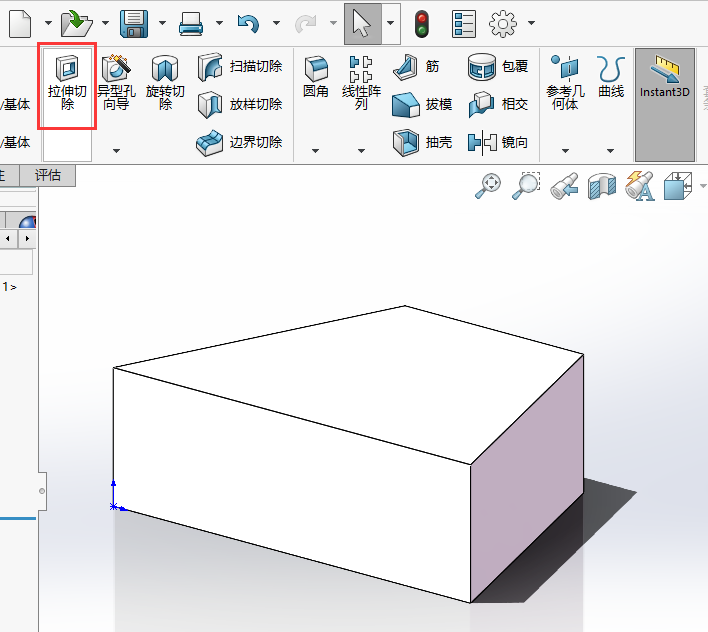
2、然后选择实体的表面。如下图:
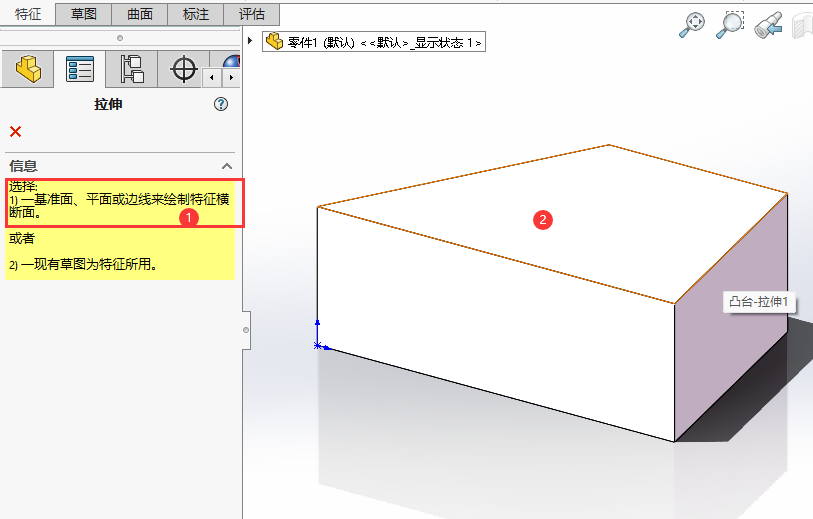
3、然后点击直线工具。如下图:
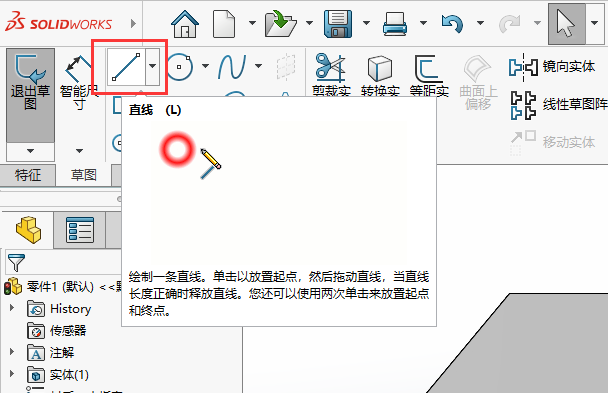
4、然后再绘制上面的草绘平面图,点击确定。
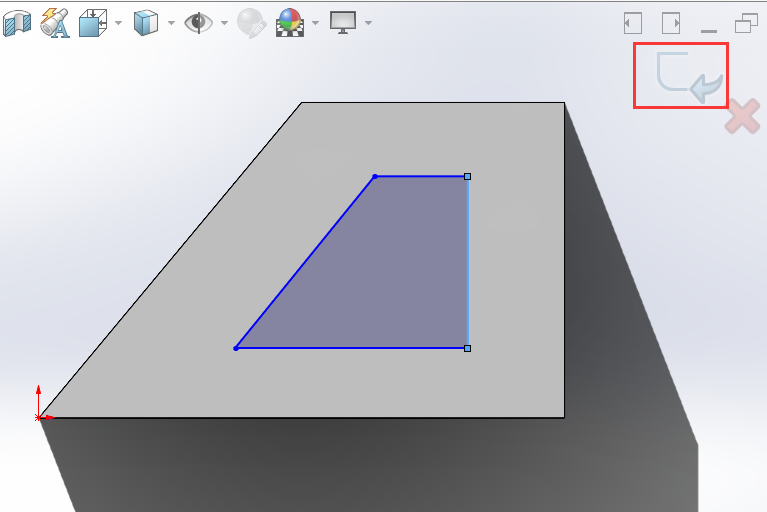
5、设置好给定的深度:10mm ,点击确定。如下图:
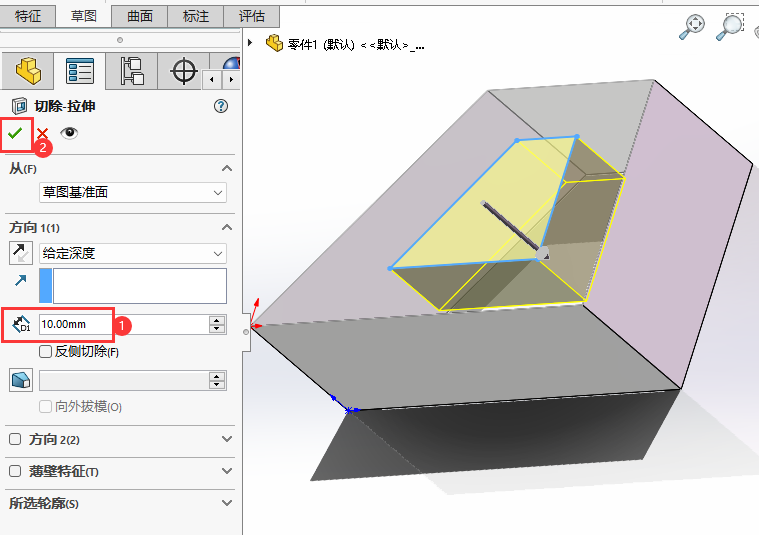
6、这样就给定了深度拉伸切除。如下图:
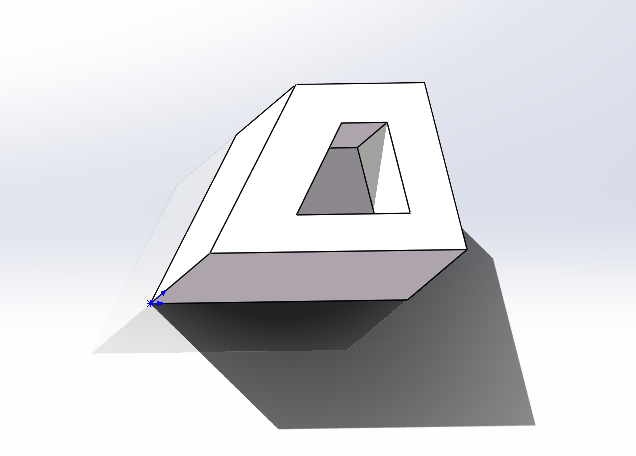
SolidWorks2022视频教程solidworks钣金入门教程视频solidworks经典建模实例Solidworks2020视频教程solidworks2016运动仿真视频教程solidworks视频教程建模实例篇solidworks2016钣金视频教程solidworks2016视频教程solidworks2018视频教程工业自动化机械设计视频教程Soildworks运动仿真视频教程Soildworks钣金焊件视频教程
标签: SolidWorks




